Mogelijk moet u uw lezers laten zien hoe vaak een bericht is gedeeld. Dit helpt om de populariteit van de post aan te tonen. Het heeft ook een psychologische impact op de lezer. Hierdoor groeit de mogelijkheid om te delen.
Aangepaste Facebook-deelknoppen kan op verschillende manieren worden weergegeven op een WordPress blog. Het gebruik van een plug-in is de beste optie.
Er zijn verschillende WordPress-plug-ins beschikbaar om gratis te downloaden. U kunt een van deze eenvoudig in uw website opnemen. De installatie kost veel minder tijd.
Deze tutorial laat je zien hoe je Facebook like en verzendknop toevoegt aan WordPress.
Het is altijd van cruciaal belang om het voor anderen gemakkelijk te maken om uw materiaal op te delen social media. Gelukkig bevatten veel van de platforms die we gebruiken voor online marketing knoppen voor sociaal delen die we in onze website kunnen integreren.
Wanneer u een toevoegt Share-knop naar de sjabloon van uw blog, het blijft op zijn plaats onderaan elk bericht en de link wordt automatisch in de knop geplaatst met behulp van de onderstaande code.
1. Verhoogt het verkeer naar uw website
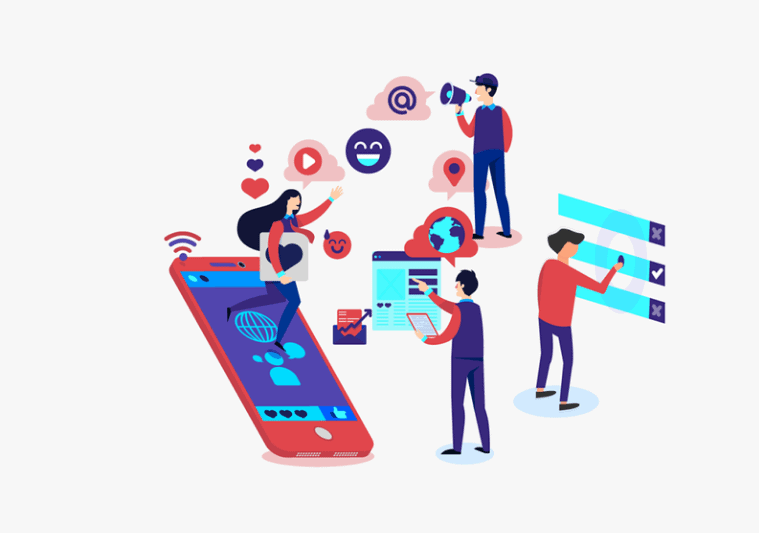
Alle lezers/klanten kunnen de sociale deelknoppen gebruiken om uw bericht op sociale media te delen, zodat hun volgers en vrienden het kunnen zien. Als mensen ervan genieten, zullen ze je werk lezen en delen, waardoor ze een ketting vormen. Het resultaat is dat uw website verkeer zal verbeteren.
2. Genereer meer leads en hogere verkopen
Leadgeneratie is het proces waarbij potentiële klanten worden omgezet in echte kopers. Simpel gezegd, u overtuigt uw klanten om uw artikelen te kopen. Klanten die oprecht en loyaal zijn, kunnen u helpen uw omzet te laten groeien.
Met behulp van sociale deelknoppen kunnen uw toegewijde consumenten uw berichten/pagina's delen. Dit zal extra gebruikers aantrekken, die uiteindelijk uw betalende klanten kunnen worden. Als gevolg hiervan kunt u meer leads en verkopen genereren.
3. Vergroot de reputatie van uw merk

Uw klanten/lezers kunnen snel een positieve mening geven over uw artikelen of een bericht plaatsen op hun tijdlijn door gebruik te maken van de sociale deelknoppen.
Naarmate meer individuen dit doen, zal de reputatie van uw merk verbeteren, waardoor u zich kunt onderscheiden van de concurrenten.
Uw klanten/lezers kunnen snel een positieve mening geven over uw artikelen of een bericht plaatsen op hun tijdlijn door gebruik te maken van de sociale deelknoppen.
Naarmate meer individuen dit doen, zal de reputatie van uw merk verbeteren, waardoor u zich kunt onderscheiden van de concurrenten.
Als je een WordPress-fan bent, weet je waarschijnlijk dat er voor bijna alles plug-ins zijn. Dat betekent dat u met behulp van een plug-in social share-knoppen aan uw WordPress-blog kunt toevoegen.
U kunt ingewikkeld worden vanwege de overvloed aan plug-ins voor deelknoppen voor sociale media die beschikbaar zijn op internet. Een essentieel onderdeel van dit proces is het selecteren van de juiste plug-in. Hier zijn enkele dingen om over na te denken.
- Updates: Een verouderde plug-in kan de beveiliging van uw site in gevaar brengen, dus zorg ervoor dat deze onlangs is bijgewerkt.
- Gebruiker reviews: Een plug-in met veel positieve beoordelingen en beoordelingen mag spreken voor zijn bruikbaarheid.
- Ondersteuning: Als je problemen tegenkomt, zouden de ontwikkelaars je moeten kunnen helpen.
- Design: De plug-in moet het eenvoudig maken om knoppen te maken met verschillende ontwerpopties.
Met dat in gedachten hebben we onze eigen Easy Social Sharing-plug-in gemaakt, die aan al deze vereisten voldoet.
Met Easy Social Sharing kunt u alle belangrijke sociale media platforms in je blog, van Facebook tot Pinterest. Het komt ook met een overvloed aan ontwerp- en lay-outmogelijkheden.
Vervolgens moet de plug-in Easy Social Sharing worden geïnstalleerd. En daarom volgt hier een kort overzicht van het installeren van plug-ins. Log om te beginnen in op uw WordPress-dashboard en ga naar Plug-ins >> Nieuwe toevoegen.
Typ gewoon "Eenvoudig sociaal delen" in de "Zoek-plug-ins" sectie. Klik op de 'Nu installeren' knop wanneer de plug-in wordt weergegeven. Zorg er ten slotte voor dat u op klikt 'Activeren' knop om de plug-in te activeren.
Nu is de plug-in geïnstalleerd en klaar voor gebruik.
Nu kunt u uw opties voor sociaal delen aanpassen en knoppen voor sociaal delen aan uw website toevoegen. Navigeer naar de 'Instellingen'-keuzes in het bedieningsmenu en selecteer 'Eenvoudig sociaal delen'.
U wordt dan naar de volgende pagina geleid, waar u uw social share-knoppen kunt personaliseren. Er zijn drie opties bovenaan de pagina: Algemeen, Netwerk en Lay-outs.
4. Algemene opties
In dit gedeelte kunt u de locatie van uw knoppen, aangepaste schermen, mobiel gedrag en weergave van de hoofdpagina aanpassen.
5. Specifieke locaties:
Met deze optie kunt u kiezen waar u uw social share-knop wilt laten verschijnen. Inline en zijbalken zijn de twee alternatieven voor u beschikbaar.
Uw deelknoppen worden boven of onder het artikel weergegeven als u inline selecteert. Zoals je kunt zien, hebben we zowel boven als onder de tekst sociale deelknoppen. Dat komt omdat de inline optie is geactiveerd.
Als u de zijbalkoptie selecteert, worden uw deelknoppen respectievelijk aan de linker- of rechterkant van het scherm weergegeven.
6. Aangepast scherm(en):
Met deze optie kunt u bepalen of de social share-knop al dan niet op al uw berichten en pagina's moet verschijnen. De knoppen kunnen op elk van uw berichten of pagina's worden geplaatst. U kunt er ook voor kiezen om alleen knoppen op bepaalde artikelen en pagina's weer te geven.
7. Weergave op de voorpagina:
Met deze optie kunt u de knoppen voor sociaal delen op de startpagina weergeven.
8. Mobiel gedrag:
Terwijl uw consumenten browsen op mobiele apparaten, kunt u de weergave van social share-knoppen uitschakelen.
9. Netwerkopties
Er zijn nog twee netwerkopties: Sociale netwerken en sociale opties.
- Sociale netwerken: U kunt sociale netwerken toevoegen of verwijderen onder de Sociale netwerken keuze. Vier netwerken zijn standaard al aanwezig in de lijst met netwerkpagina's: Facebook, Twitter, LinkedIn en Pinterest. Om een nieuw netwerk toe te voegen, ga je naar rechtsonder en klik je op 'Sociaal netwerk toevoegen'. Selecteer gewoon het vervolgkeuzemenu in het vervolgkeuzemenu om een verscheidenheid aan mogelijkheden te zien. Selecteer het netwerk dat u wilt gebruiken, geef vervolgens een beschrijving en een minimumaantal. Het minimumaantal wordt gebruikt om te laten zien hoe vaak uw lezers uw inhoud hebben gedeeld.
- Sociale opties: U moet referenties instellen om toegang te krijgen tot sociale netwerkfuncties in deze sectie.
10. Lay-outopties
Bovenaan de pagina staan opties voor 'Lay-outs', 'Algemeen' en 'Netwerken'. Wanneer u de optie selecteert, wordt u naar een scherm gebracht waar u uw lay-out kunt aanpassen.
Lay-outkeuzes, Inline-lay-out en Zijbalk-lay-out zijn de andere drie lay-outmogelijkheden.
- Lay-out opties: Op dit scherm kunt u uw gewenste kleur selecteren.
- Inline-indelingen: Pictogramvorm, Lay-out kiezen, Lay-out zijbalk
- Pictogramvormen: U kunt kiezen uit vier verschillende knopvormen: vierkant, rechthoekig afgerond, afgerond en diagonaal.
- Kies Lay-out: U kunt het uiterlijk van uw deelknoppen hier aanpassen. Je hebt in totaal zes opties om uit te kiezen.
- Zijbalklay-outs: Evenzo, wanneer u selecteert 'Zijbalkindelingen' uit het vervolgkeuzemenu naast 'Inline lay-outs', je ziet deze keuze.
Opmerking: vergeet niet op de knop 'Wijzigingen opslaan' te klikken.
Het toevoegen van een Facebook Share-knop aan Blogger is een beetje anders dan het toevoegen van een knop aan andere sites, omdat we willen dat de knop automatisch de URL invoegt van de pagina waarop de bezoeker zich nu bevindt, of het bericht dat ze willen delen, zonder dat de gebruiker dit handmatig hoeft te doen de koppeling bijwerken.
Het volgende is hoe het werkt:
- Log in op uw Blogger-account en sla een kopie van uw sjabloon op voor het geval er iets misgaat. U kunt dit doen door naar de bovenhoek te gaan en op te drukken backup/Restore-knop en sla het bestand vervolgens op uw computer op.
- Ga naar Sjabloon > HTML bewerken.
- Om het zoekvak "vinden" in de rechterbovenhoek te openen, klikt u in het teksteditorgebied en drukt u op CTRL + F (of CMD + F als u een Mac gebruikt).
- Plak de volgende code in het zoekvak en druk op Enter:
- Het zou er één exemplaar van moeten kunnen vinden, maar alleen voor mobiele weergave. Druk in plaats daarvan op Enter om naar de tweede instantie te gaan. Dit is de standaard bloglay-out.
- Kopieer en plak de volgende code direct boven die coderegel:
- Als je liever hebt dat het bovenaan je bericht wordt weergegeven, ga dan terug naar het begin van de editor en zoek naar het TWEEDE exemplaar van:
- Plak daarboven de code.
Quick Links:
- Top Facebook-marketingbedrijven
- Een Shopify Facebook-winkel starten
- Hoe Facebook-accountlocatie te traceren
Een toevoegen social media widget (of een knopafbeelding die linkt naar sociale media-accounts) aan uw blog helpt u om contact te maken met uw lezers en extra bekendheid te krijgen via dat platform.
Door Facebook-knoppen op uw website op te nemen, krijgt u toegang tot Facebook's enorme gebruikersbestand van meer dan 1.8 miljard mensen en de mogelijkheid om met hen te communiceren.
Hierdoor zullen je lezers je aardig vinden Facebook bedrijfspagina, en het artikel dat ze lezen leuk vinden en delen, waardoor het meer mensen met dezelfde interesses kan bereiken, wat resulteert in extra verkeer en leads van Facebook.



